WordPress에서 이미지의 오른쪽 클릭 및 끌기를 비활성화하는 방법
게시 됨: 2023-01-12사이트에서 이미지를 마우스 오른쪽 버튼으로 클릭하고 다운로드하는 것을 방지하시겠습니까? 당신이 고군분투하는 동안 다른 사람들이 당신의 이미지로 이익을 얻는 것을 보는 것이 지겹습니까?
웹사이트의 이미지와 콘텐츠를 온라인에 게시하는 경우 이를 보호해야 합니다.
인터넷을 위한 고유하고 보호된 자산을 만드는 것이 점점 더 어려워지고 있습니다. Instagram과 Pinterest에 허가 없이 이미지를 업로드하는 사람들이 있으므로 자산의 안전과 보안을 보호해야 합니다.
이 기사에서는 이미지를 보호해야 하는 이유와 "다른 이름으로 이미지 저장" 옵션뿐만 아니라 사진을 마우스 오른쪽 버튼으로 클릭하는 것을 방지하는 방법에 대해 설명합니다.
WordPress에서 이미지에 대한 오른쪽 클릭을 비활성화하는 이유는 무엇입니까?
Berify에 따르면, 전문가의 64%가 고용 기간 동안 적어도 200번의 작업을 도난당한 적이 있습니다.
사진작가와 사진 에이전시는 전문적인 사진을 도난당하고 불법적으로 사용할 경우 큰 대가를 치릅니다. 그렇다면 이 모든 돈을 잃고 도난당한 이미지에 대해 누가 책임을 져야 할까요?
WordPress 보안과 관련하여 너무 민감할 수 없습니다. 귀하의 이미지를 불법적으로 사용하는 사람이 없는지 확인해야 합니다.
게시된 사진을 WordPress에서 안전하게 보호하려면 이미지를 마우스 오른쪽 버튼으로 클릭하는 것을 비활성화할 수 있습니다. 도둑의 첫 번째 시도는 귀하의 허가 없이 사진을 마우스 오른쪽 버튼으로 클릭하여 다운로드하는 것입니다.
그러나 사용자는 이미지 다운로드 이외의 목적으로 오른쪽 클릭을 사용할 수 있으므로 오른쪽 클릭을 비활성화하면 사이트의 실제 방문자에 대한 사이트의 사용자 경험(UX)이 감소할 수 있음을 알아야 합니다.
이 문제를 해결하기 위해 오른쪽 클릭 메뉴를 비활성화하는 대신 제한할 수 있는 WPShield Content Protector를 소개하겠습니다.
이 옵션을 사용하면 웹사이트 자산을 보호하고 웹사이트 UX는 동일하게 유지됩니다.
WordPress에서 이미지 오른쪽 클릭을 비활성화하는 방법 [2 가지 방법]
WordPress에서 이미지를 마우스 오른쪽 버튼으로 클릭하지 않으려면 두 가지 방법을 설명하고 필요에 맞는 방법을 선택할 수 있습니다.
첫 번째 방법은 WordPress 콘텐츠 보호기 플러그인을 사용하는 것이고 두 번째 방법은 WordPress에 사용자 정의 코드를 수동으로 추가하여 플러그인 없이 이미지를 마우스 오른쪽 버튼으로 클릭하는 것을 비활성화하는 것입니다.
방법 1: WPShield 콘텐츠 보호기 플러그인 사용(가장 안전한 방법)
플러그인을 사용하는 것이 콘텐츠 도난을 방지하는 가장 쉽고 안전한 방법입니다. 콘텐츠 보호기 플러그인은 일반적으로 웹사이트의 콘텐츠를 보호하기 위해 더 높은 보호 수준으로 더 창의적인 방법을 제공합니다.
WPShield Content Protector 플러그인을 사용하여 웹 사이트에서 마우스 오른쪽 버튼 클릭을 비활성화하는 것이 좋습니다. WordPress의 모든 유형의 콘텐츠에 대해 최고의 보안을 제공하며 WordPress에서 콘텐츠 도난을 방지하기 위한 15가지 유형의 보호 장치를 포함합니다.
1. 이미지에서 오른쪽 클릭 메뉴를 완전히 비활성화
WordPress에서 이미지를 마우스 오른쪽 버튼으로 클릭하지 않으려면 다음 단계를 따르세요.
1단계: WPShield Content Protector를 다운로드합니다.
2단계: WordPress 대시보드로 이동하여 Plugins → Add New 에서 플러그인을 설치합니다.
3단계: WP Shield → 설정 으로 이동합니다.
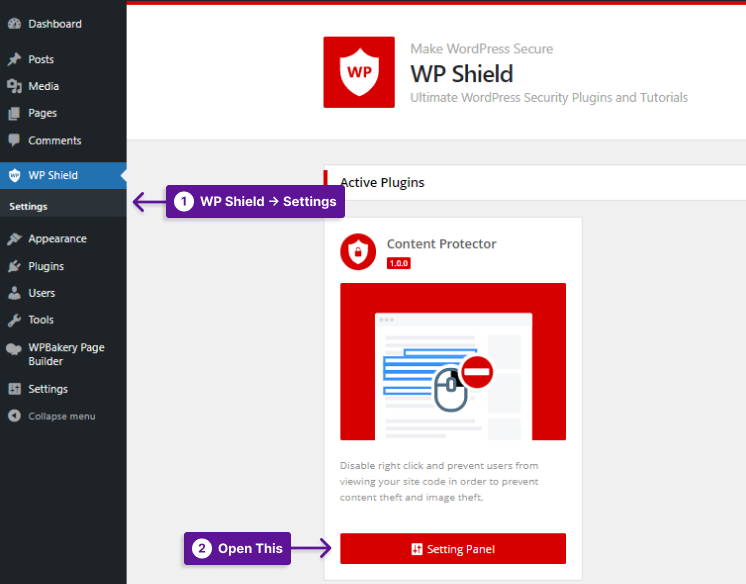
4단계: Images Protector 로 이동하여 Images Theft Protector 를 활성화합니다.
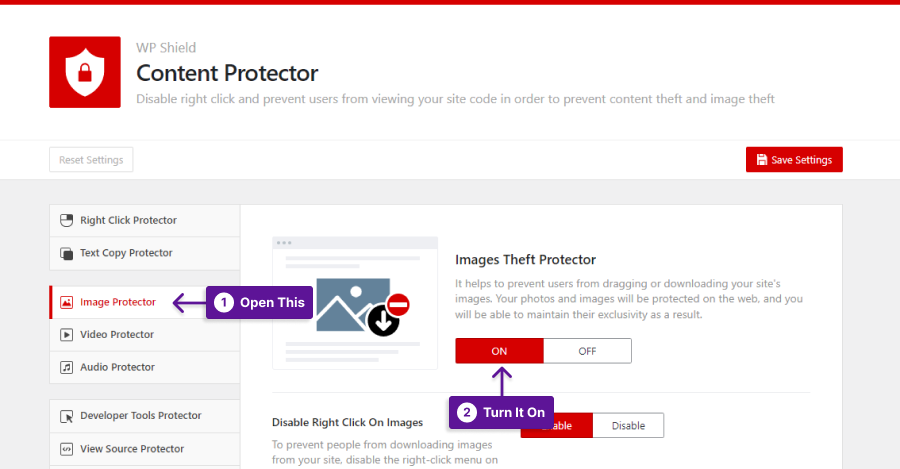
5단계: 이미지에서 오른쪽 클릭 사용 안 함을 켭니다.
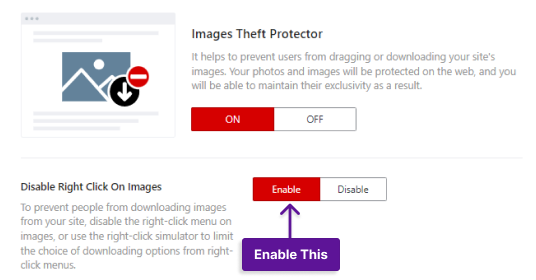
중요 참고 사항: 오른쪽 클릭 메뉴 비활성화 및 제한에 대한 자세한 내용은 WordPress에서 오른쪽 클릭 메뉴 비활성화에 대한 최종 가이드를 참조하십시오.
2. 이미지의 오른쪽 클릭 메뉴 항목 제한
오른쪽 클릭을 비활성화하면 사용자 경험(UX)에 영향을 미칠 수 있습니다.
고품질 웹사이트를 유지하면서 콘텐츠를 보호하려면 WPShield Content Protector의 오른쪽 클릭 메뉴 제한 기를 사용하십시오.
오른쪽 클릭 메뉴를 제한하려면 다음 지침을 따르십시오.
1단계: WP Shield → 설정 으로 이동합니다.

2단계: Right Click Protector로 이동하여 Right Click Menu Protector 를 활성화합니다.
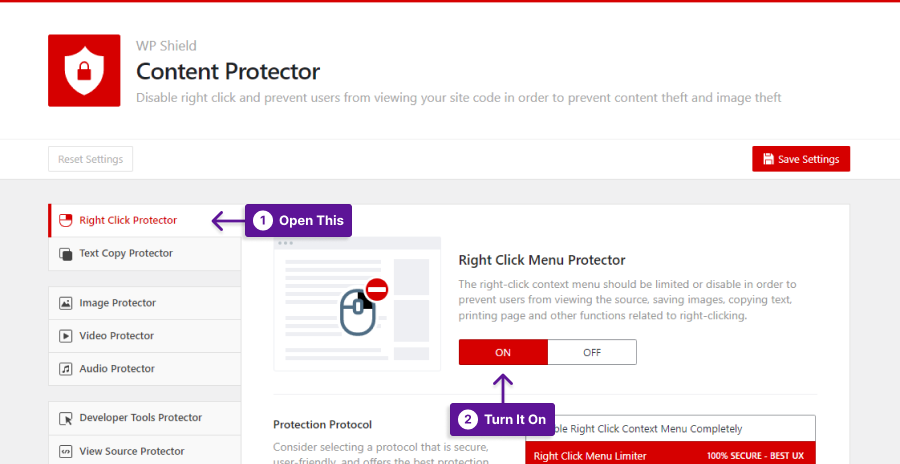
3단계: 오른쪽 클릭 메뉴 제한기를 보호 프로토콜로 선택합니다.
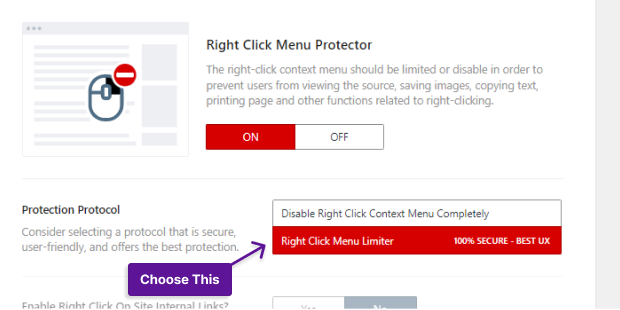
제한된 오른쪽 클릭 메뉴는 다음과 같습니다.
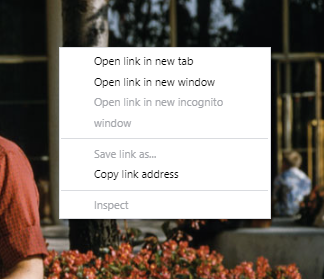
3. WordPress에서 이미지 드래그 및 다운로드 비활성화
이미지를 훔치는 또 다른 방법은 이미지를 끌어서 다운로드하는 것입니다. 끌어서 놓기를 사용하여 WordPress에 이미지를 업로드할 수도 있습니다. 따라서 WordPress에서 이미지 도용을 방지하려면 이미지 끌기를 비활성화하는 것이 중요합니다.
이미지에서 끌어서 놓기를 비활성화하려면 다음 단계를 따르십시오.
1단계: WP Shield → 설정 으로 이동합니다.
2단계: Images Protector 로 이동하여 Images Theft Protector 를 활성화합니다.
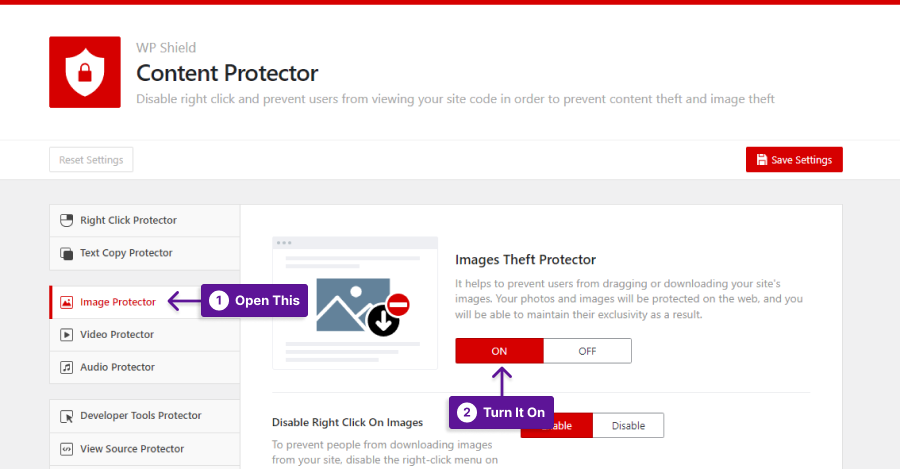
3단계: 이미지에서 끌어서 놓기 비활성화 옵션을 켭니다.
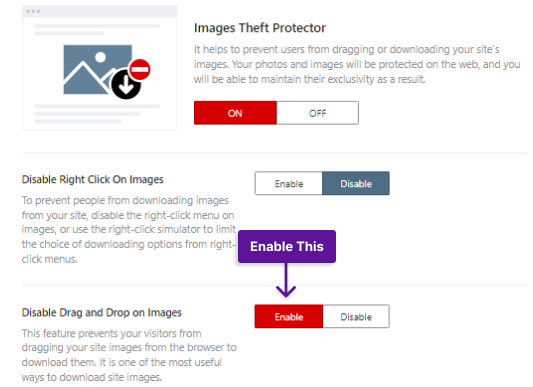
이미지가 도난당하지 않도록 안전하게 보호하려면 일부 도둑이 이미지 링크를 사용하여 사진을 자신의 웹사이트에 핫링크할 수 있다는 사실을 알아야 합니다. 웹 사이트에서 귀하의 콘텐츠 와 서버 리소스 를 사용하고 있음을 의미합니다.
WPShield Content Protector는 다양한 유형의 미디어 및 심지어 iFrame에 대한 Hotlink Protector를 제공하며 다른 웹사이트에 로드하는 것을 허용하지 않습니다.
도둑이 오른쪽 클릭을 다시 활성화하는 일반적인 방법은 브라우저에서 JavaScript를 비활성화하는 것입니다. WPShield 콘텐츠 보호기에는 사용자 브라우저에서 JavaScript가 비활성화된 경우 사이트가 작동하지 않도록 하는 비활성화된 JavaScript 보호기 가 있습니다.
웹 사이트의 콘텐츠 보호에 대해 우려하고 있다고 가정합니다. 이 경우 소스 코드가 노출되면 어떤 수준의 보안도 소용이 없기 때문에 웹 사이트의 소스 코드를 숨기고 요소를 검사해야 합니다.
WPShield Content Protector의 View Source Protector 및 Developer Tool Protector 를 사용하여 소스 코드를 숨길 수 있습니다. 보기 소스를 비활성화하고 단축키를 검사합니다.
방법 2: 사용자 지정 CSS 코드를 사용하여 이미지에서 오른쪽 클릭 비활성화
플러그인 없이 WordPress에서 마우스 오른쪽 버튼 클릭을 비활성화하려면 CSS 코드를 사용할 수 있습니다. 오른쪽 클릭을 비활성화하는 간단한 방법입니다.
중요 사항: 간단한 방법인 만큼 해킹 및 되돌리기도 쉽지 않습니다. 오른쪽 클릭을 비활성화하는 것도 사용자 경험(UX) 감소로 인해 권장되지 않습니다. 가장 좋은 방법은 WPShield Content Protector 플러그인으로 오른쪽 클릭 메뉴를 제한하는 것 입니다.
웹 사이트에서 오른쪽 클릭을 비활성화하려면 다음 단계를 따르십시오.
1단계: WordPress 대시보드에서 모양 → 사용자 지정 으로 이동합니다.
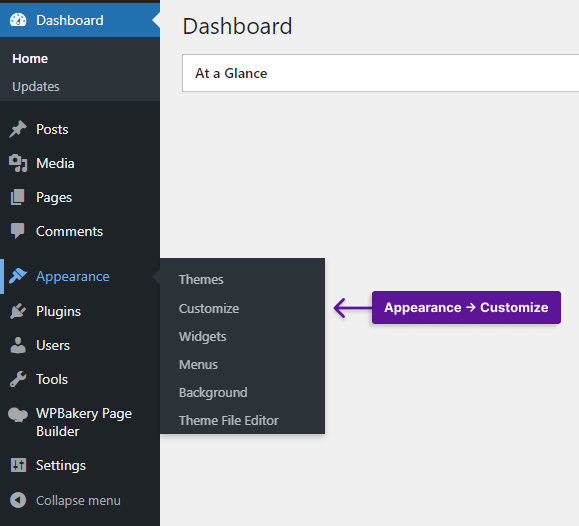
2단계: 추가 CSS 를 엽니다.
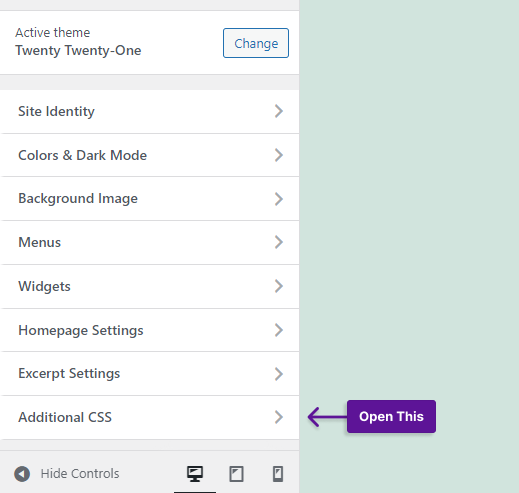
3단계: 다음 코드를 붙여넣고 변경 사항을 저장합니다.
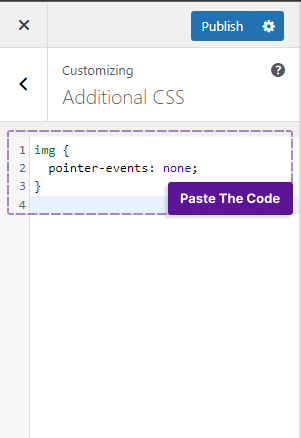
img { pointer-events: none; }이 코드는 이미지를 마우스 오른쪽 버튼으로 클릭하는 것을 비활성화합니다.
결론
이 기사에서는 오른쪽 클릭 비활성화의 중요성, CSS 코드로 이미지에서 오른쪽 클릭을 비활성화하는 방법, 사진을 가장 잘 보호하는 플러그인에 대해 설명했습니다.
WPShield Content Protector를 사용하여 다양한 수준의 보안으로 웹 사이트 자산을 보호하는 것이 좋습니다.
이 글을 읽어주시고 끝까지 함께해주셔서 감사합니다. 이미지에서 마우스 오른쪽 버튼 클릭을 비활성화하는 다른 방법을 알고 있다면 댓글로 알려주세요.
Twitter와 Facebook을 팔로우하여 내 새로운 콘텐츠에 대해 가장 먼저 알게 되십시오.
